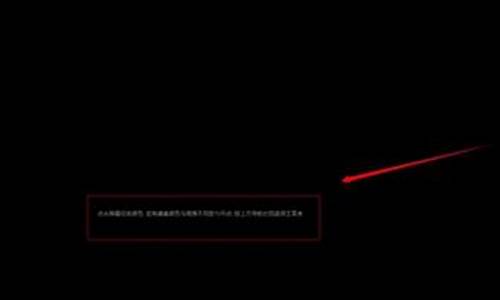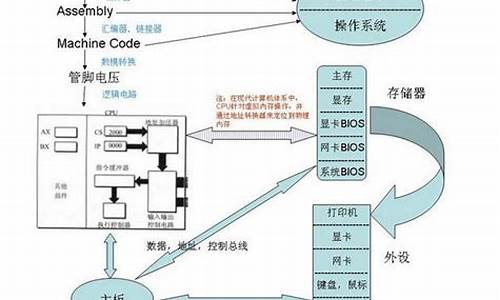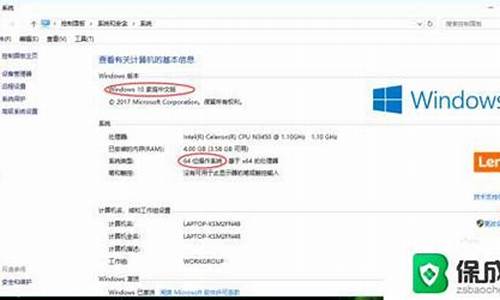戴尔电脑系统如何硬盘启动,戴尔电脑系统如何硬盘启动设置

您好开启计算机或重新启动计算机后,按下“Del”键就可以进入CMOS的设置界面。进入界面后,把光标移动到BIOS FEATURES SETUP(BIOS功能设定)上面,回车。进入下级菜单.1st/2nd/3rd Boot Device(第一/第二/第三启动设备)此项允许您设定BIOS载入操作系统的引导设备启动顺序, 设定值为:
Floppy 系统首先尝试从软盘驱动器引导
LS120 系统首先尝试从LS120引导
HDD-0 系统首先尝试从第一硬盘引导
SCSI 系统首先尝试从SCSI引导
CDROM 系统首先尝试从CD-ROM驱动器引导
HDD-1 系统首先尝试从第二硬盘引导
HDD-2 系统首先尝试从第三硬盘引导
HDD-3 系统首先尝试从第四硬盘引导
ZIP 系统首先尝试从ATAPI ZIP引导
LAN 系统首先尝试从网络引导
Disabled 禁用此次序
然后你选择,你自己需要的启动类型,把光标移到上面按回车,然后F10保存退出就OK啦。
进入bios模式在启动项中设置为硬盘即可。
具体步骤为:
1、把电脑打开机,按住DEL键进入到BIOS界面,如下图所示:
2、进入BIOS界面后,找到并点击选择SystemSummary后按enter键确认。
3、然后找到Satadrive0/1/2查看自己加装的固态硬盘是否已经被电脑识别。
4、识别加装的固态硬盘后,按ESC键返回到主界面,使用左右箭头选择startup启动设置,使用上下箭头选择PrimaryBootSequence,点击回车键进入。
5、选择自己加装的固态硬盘(SSD),按“+”号键调节到第一的位置,如下图所示:
6、调整到第一位置后,按F10键保存设置后退出,此时会弹出权一个窗口,选择YES。
7、电脑此时重新启动,启动时不停地按F12键,弹出对话框:此时能看到加装的intelSSD已经为第一启动项了,按enter键即可。
扩展资料:
使用硬盘的注意事项:
1,在使用的时候,移动硬盘是最怕震动的,震动永远是移动硬盘的最大杀手。
2,注意平时使用习惯,勿摔打、轻拿放、注意温度、先删后拔。
3,注意使用的电脑,很老那种台式机由于电流过大很容易损坏移动硬盘,所以尽量不要使用老式电脑连接硬盘。
4,在反复拔插过程中,建议不要拔下就立刻插入,等待5秒左右较好。使用结束后应在系统中停止设备运行且删除情况下拔出,强行拔出容易对移动硬盘造成坏道或者数据丢失现象,甚至在下次使用时无法识别等问题。
声明:本站所有文章资源内容,如无特殊说明或标注,均为采集网络资源。如若本站内容侵犯了原著者的合法权益,可联系本站删除。